你可以设置条件式格式来显示、隐藏字段、依据特定值变更字段颜色或是上锁动作单击钮等,而内嵌表单也会根据此规则来显示。
来看以下范例,当用户选择产品系列时,希望针对巧克力系列产品显示甜度的信息。因此,我们将“甜度”字段设置为连动选项,但是当商品系列不是“巧克力”时,则不想要显示“甜度”字段。
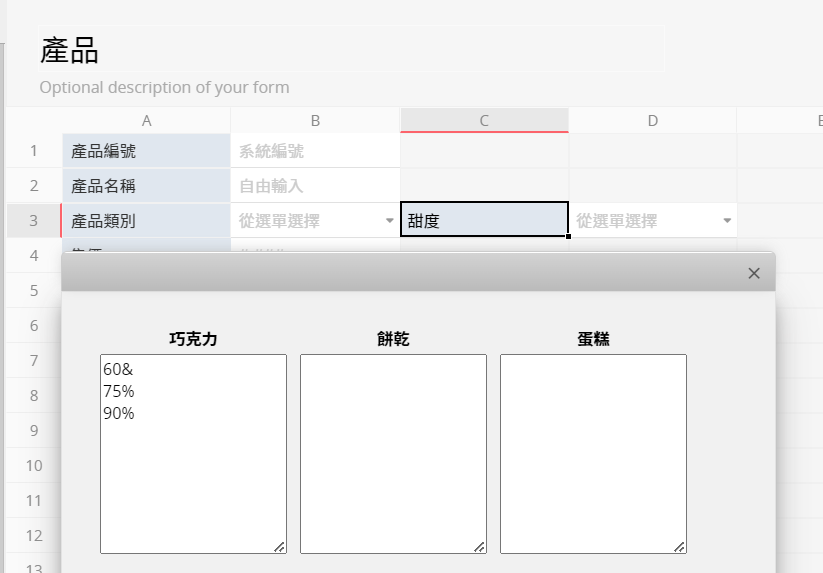
在设计模式,点选表单工具下的条件式格式。
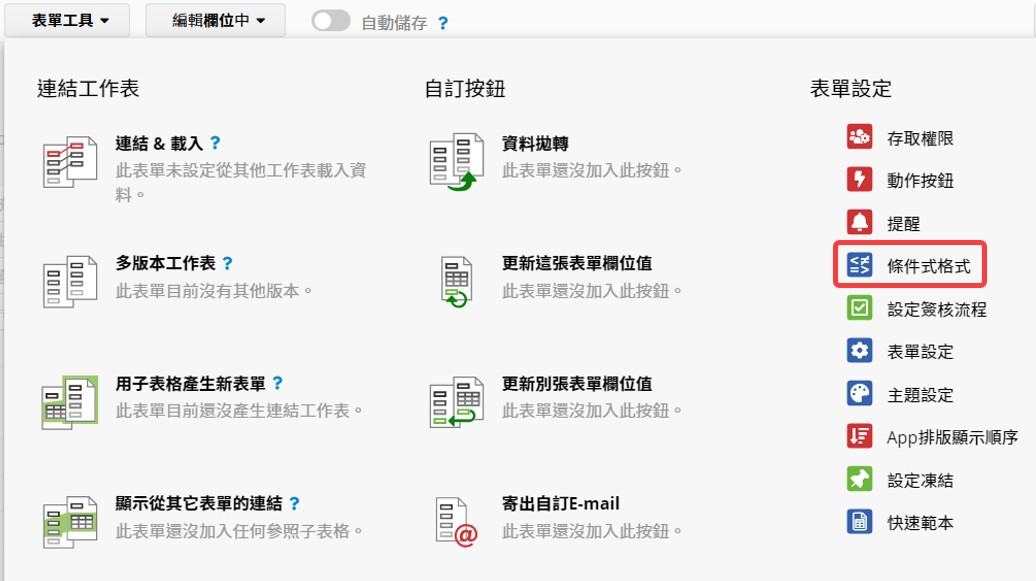
点选增加规则,根据需求来设置条件。像是如果“产品类别”是“巧克力”时,则显示“甜度”。
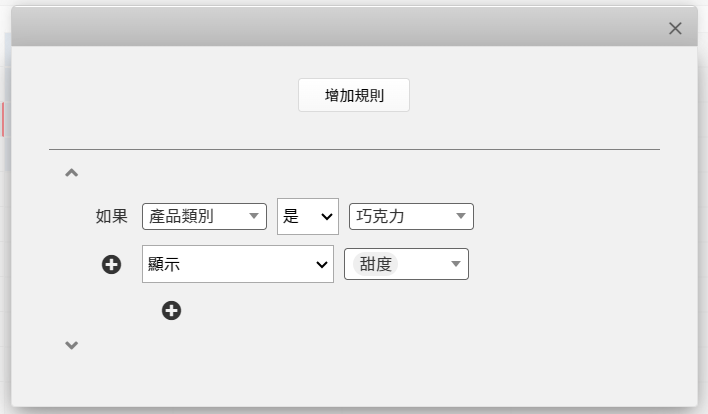
也可以设置多个条件式格式。例如当“产品类别”为“蛋糕”时,变更字段值背景为“粉红色”。
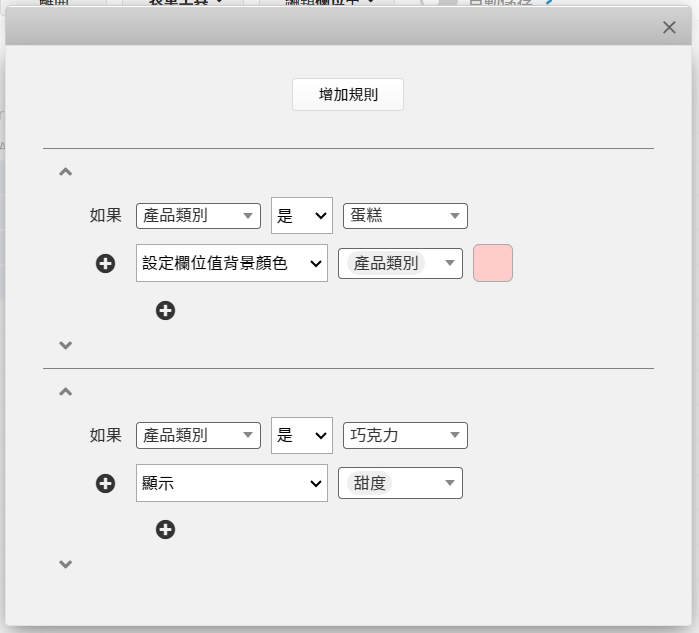
保存后,就可以测试设置的规则。
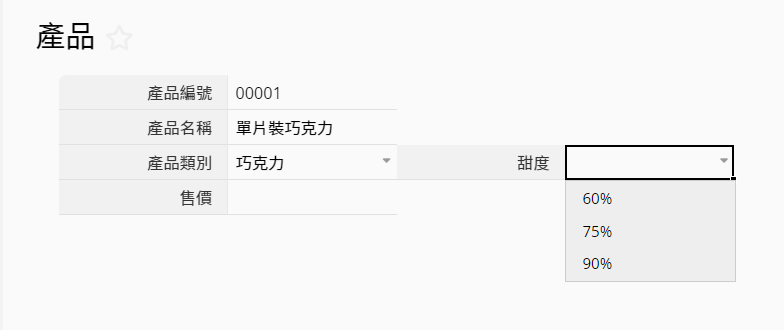
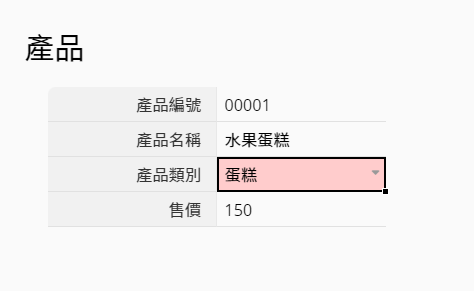
除了上述范例外,也可以在日期字段上套用比较时间的参数,此方法对于在列表页面中快速标注出重点数据相当方便。
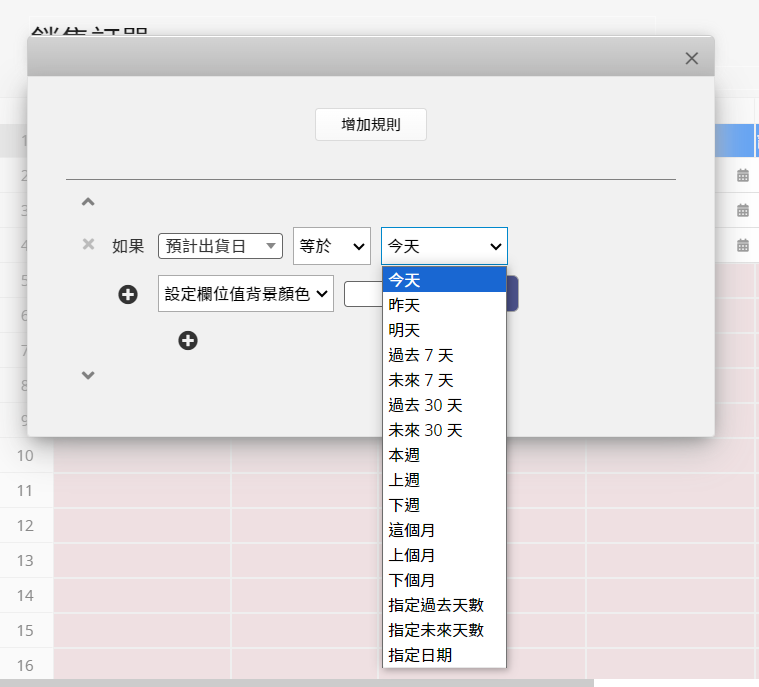
你也可以透过条件式格式来显示、隐藏或上锁动作单击钮,例如:在请购单当中的采购人员字段不等于目前登录用户的时候就隐藏转采购单单击钮,就能避免非该笔数据的采购人员误触动作单击钮。
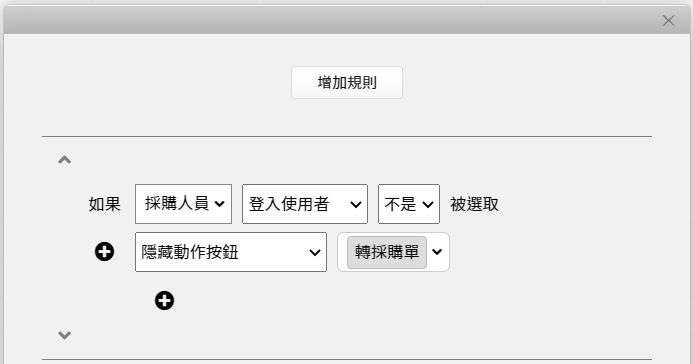
条件式格式也能够在指定条件达成时,将字段设置为只读。
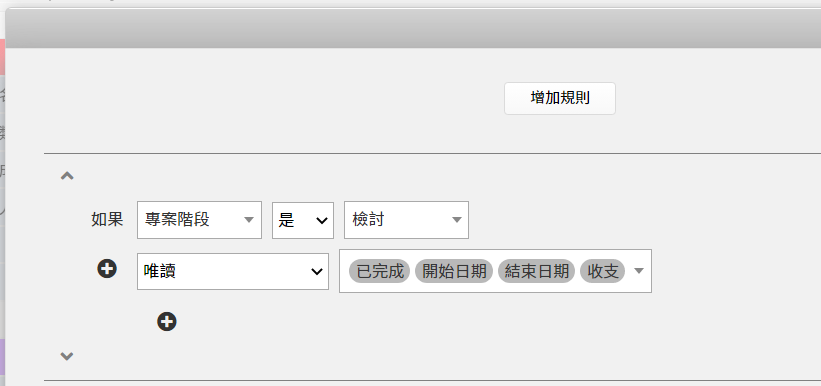
如果一个字段同时套用条件式格式依据规则是否只读及字段只读设置时,条件式格式会优先于原本字段的只读设置。详细说明请参阅注意事项。
条件式格式也能够在指定条件达成时,将字段设置为必填。目前只有表单页面中的独立字段可以设为必填,列表页面和子表格字段都不能设置。
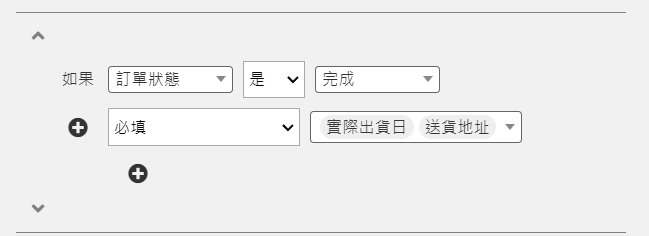
如果一个字段已套用字段必填设置时,设置条件式格式时则无法选择该必填字段。
在指定条件达成时,也可以显示或隐藏描述字段。
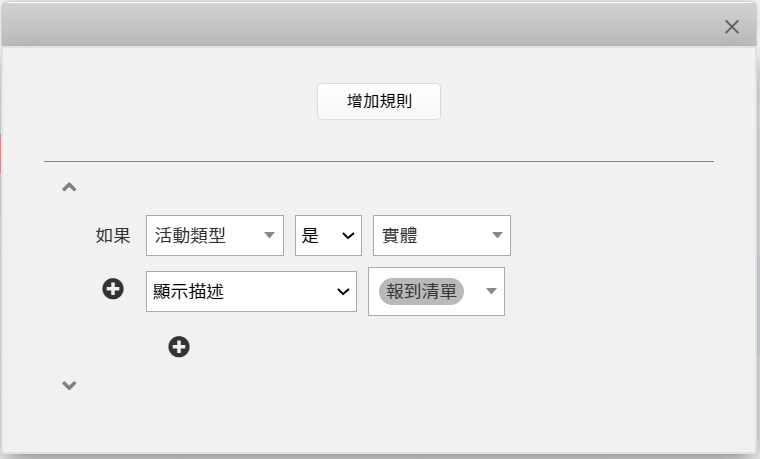
在指定条件达成时,仅显示或隐藏字段值,代表不论条件是否成立字段首部都会显示。
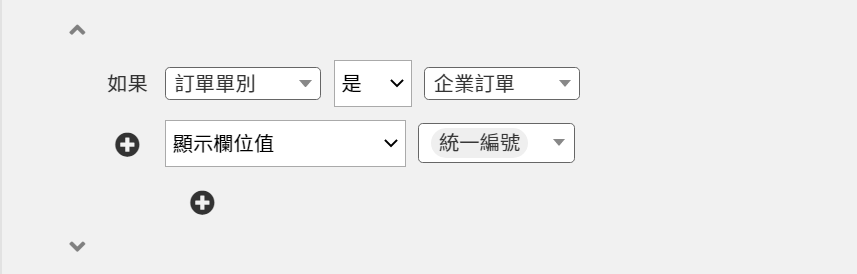
1. 表单页面及列表页面的条件式格式需要分开设置。
2. 避免将同一个字段的字段属性与条件式格式设为同样属性。
(1) 如果已将某个字段设为必填或隐藏时,在条件式格式设置中,便无法选择将该字段在条件下设为必填或隐藏/显示字段及字段值。
(2) 如果已设置条件式格式将某个字段在特定条件时为必填或隐藏后,再将该字段设为必填或隐藏的情况下,字段属性会优先于条件式格式,因此系统会自动将该条件式格式设置移除。
(3) 字段设为只读的情况,条件式格式必会优先于字段属性设置,建议保留条件式格式的设置,移除字段属性。
例如:设置条件式格式当报价单的“状态字段”为完成时将“总金额字段”改为只读,又同时将“总金额字段”设为只读的情况下,“状态字段”若是未完成时,“总金额字段”仍然可以修改而不会是只读状态,只有当“状态字段”为完成时,该字段才会变成只读。